内容提要:2个PPT简单制作9宫格的方法
我们经常翻朋友圈、微博,会看到有些人发动态,纷纷将自己旅游、美食、爱豆的美照编辑成九宫格的形式发布分享,比如,这样......
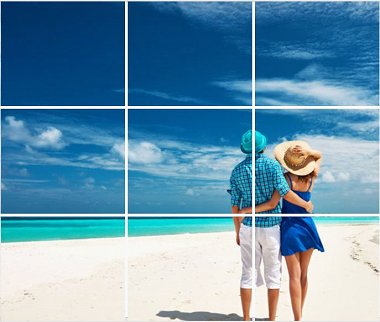
这种“九宫格”图片如今在朋友圈、微博很流行,看完有没有跃跃欲试的赶脚?想不想自己也做一个?
但怎么做的,是很多人问的问题,其实很简单~今天小编就教喜欢的童鞋2个PPT简单制作9宫格的方法。
话不多说干货上......
方法一:利用形状分割
(1)首先,插入需要制作成九宫格的图片。点击【插入】-【形状】按钮,在弹出的下拉列表中选择“矩形”选项,然后在幻灯片中拖动鼠标绘制出一个正方形(注意,拖动时按住【Shift】键哦)。
(2)按【Ctrl+D】键复制多个正方形,并将正方形并排列成九宫格的形状。
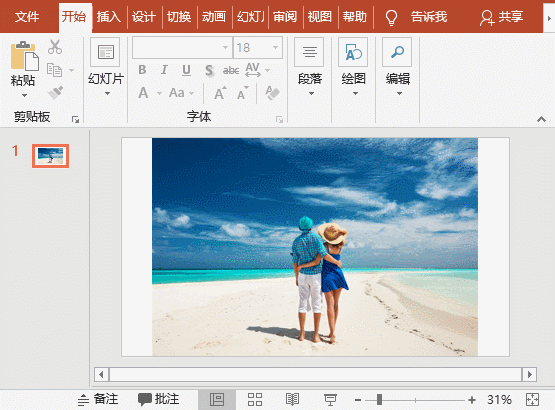
(3)先选择下方的图片,再按住【Shift】键框选上方的九宫格矩形,然后点击【图片工具】-【格式】-【插入形状】-【合并形状】按钮,在弹出的菜单中选择“拆分”命令,然后删除多余的图片区域,九宫格图片即制作完成!
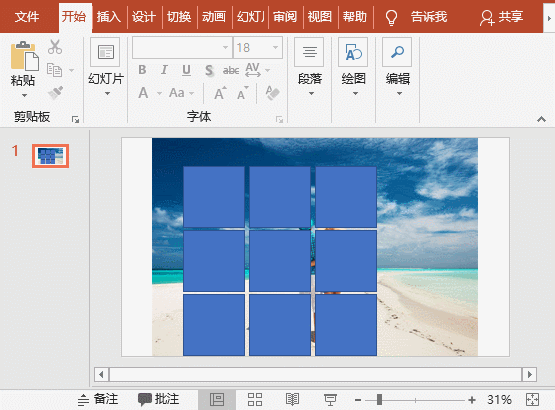
如果想将该图片发送到朋友圈,则依次在图片上单击鼠标右键,在弹出的快捷菜单中选择“另存为图片”命令,在打开的对话框中设置好保存位置和名称,即可将“九宫格”图片保存,随意发送朋友圈。
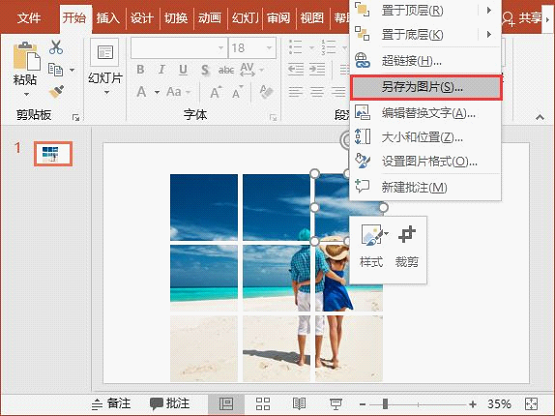
方法二:利用表格分割
(1)首先,插入需要制作成九宫格的图片。点击【插入】-【表格】按钮,在弹出的下拉列表中选择“3x3”的表格插入,然后调整表格大小。
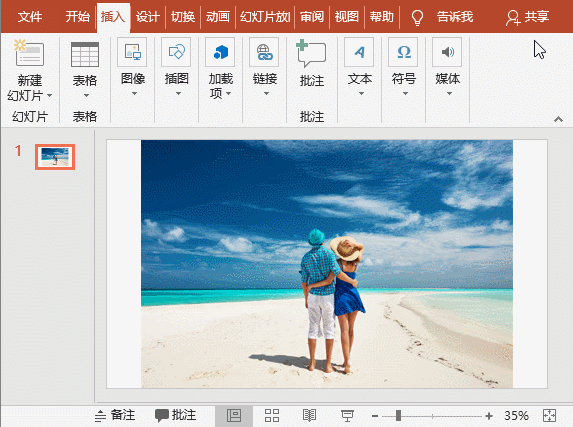
(2)剪切图片,然后选择表格,单击鼠标右键,在弹出的菜单中选择“设置形状格式”命令,在打开的窗格中选中“图片或纹理填充”单选按钮,单击“剪贴板”按钮,并勾选“将图片平铺为纹理”复选框。

(3)选择表格,点击【设计】-【无框线】按钮,取消表格边框。然后剪切表格,按【Ctrl+Alt+V】键粘贴,打开“”对话框,选择“图片(增强型图元文件)”选项,单击“确定”按钮。
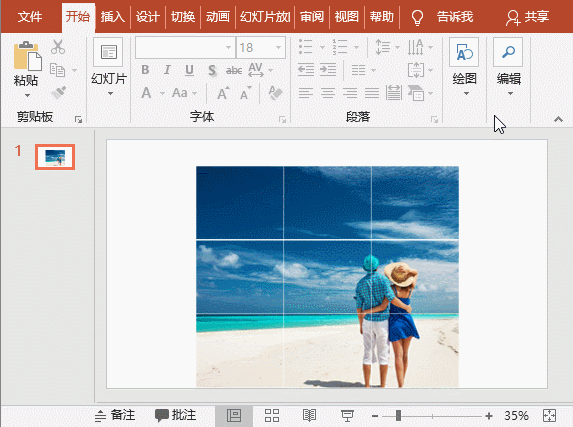
(4)在图片上单击鼠标右键,执行两次【组合】-【取消组合】命令,即完成九宫格图片制作,然后另存图片即可随意发朋友圈发。
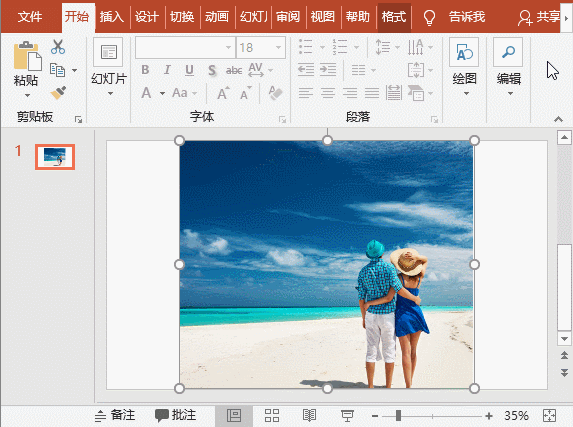
这两种方法你喜欢哪种呢,动手练习一下吧。记得点赞分享哦!
############
【爆文推荐】:
你信吗?PPT也能做出逼真水面倒影效果!
*#*#*
**更多好文请加入网站:部落窝教育**
************

公众号转载请联系授权!







